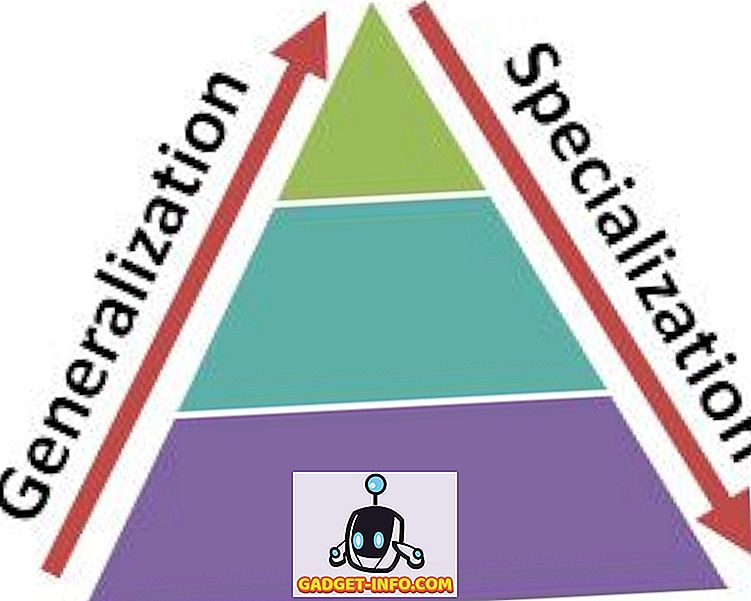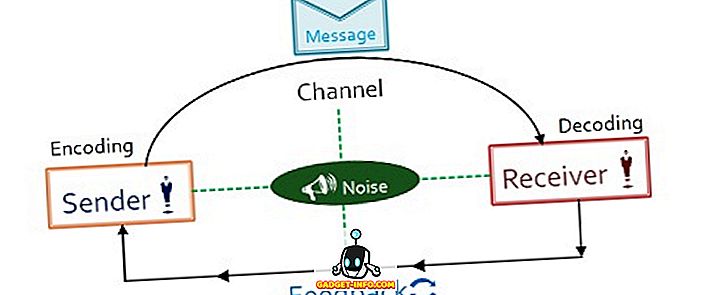Pokud do podnikového prostředí přidáváte nový počítač, budete ho pravděpodobně muset připojit k doméně. Postup je poměrně jednoduchý, protože většinu práce provádí server. Tento proces je také téměř stejný pro Windows 7, Windows 8 a Windows 10.
Pro Windows 10 existuje další způsob, jak se připojit k doméně a zmíním se o tom v dolní části. Pokud chybí možnost připojení k doméně, nemůžete se připojit k doméně atd., Uvedu také některé tipy pro řešení problémů.
Spojte počítač s doménou
Chcete-li začít, klepněte na tlačítko Start a potom na příkaz Ovládací panely. Nyní klikněte na Systém a zabezpečení a poté klikněte na Systém . Nakonec klikněte na Pokročilá nastavení systému . Pokud nejste v zobrazení kategorie v Ovládacích panelech, stačí kliknout přímo na Systém .

Nyní klikněte na záložku Název počítače a klikněte na tlačítko Změnit dole:

Nyní klikněte na přepínač Doména a zadejte název domény, ke které se chcete připojit.

Všimněte si, že v mém počítači jsou tlačítka Doména a Síťová ID zobrazena šedě! Proč? Je to proto, že mám Windows 7 Home Premium.
Chcete-li se připojit k doméně ve Windows 7/8/10, musíte upgradovat na edice Professional nebo Ultimate. Něco nepříjemného, ale co můžete udělat! Professional Edition také poskytuje nástroj BitLocker a možnost zálohování do domácí nebo obchodní sítě.
To je zdaleka nejjednodušší metoda a funguje na všech verzích Windows, což je pěkné. V systému Windows 10 mění nastavení a některá dialogová okna zmizí, když se objeví novinky.
Windows 10 Připojit možnost domény
V systému Windows 10 je dialog Nastavení a je zde Ovládací panely. Oba se překrývají v mnoha oblastech a je to trochu matoucí. Pokud kliknete na tlačítko Start ve Windows 10, klikněte na ikonu Nastavení (ikona ozubeného kola) a poté klikněte na položku Účty. V levém sloupci se zobrazí možnost Přístupová práce nebo škola .

Na pravé straně uvidíte tlačítko plus s názvem Connect . Pokračujte a klikněte na to, které vyvolá dialogové okno Účet Microsoft. Nesnažíme se zde připojit jiný účet, ale uvidíte možnosti připojení k místní doméně služby Active Directory nebo připojení k doméně Azure Active v dolní části.

Pokud kliknete například na místní doménu služby Active Directory, budete požádáni o zadání názvu domény. Tyto a další informace budete zřejmě potřebovat od místního správce domény.

Můžete vidět spoustu dalších stránek, které říkají, že byste měli jít do Nastavení, pak Systém a pak O aplikaci a kliknout na tlačítko Připojit se k doméně, ale zdá se, že byly odstraněny v novějších verzích systému Windows 10. Dokonce jsem se pokusil povolit místní Účet správce a možnost se tam stále nezobrazovaly. Nyní je to opravdu jen vám dává informace o vašem počítači, a to je vše. Z této obrazovky se nemůžete připojit k doméně.

Poradce při připojování k doméně
Bylo by skvělé, kdyby se všechno začalo při prvním pokusu, ale to se nestává často. I když připojení k doméně je obvykle jednoduchý proces, existuje nesčetné množství problémů, se kterými se můžete setkat. Nebudu zde moci všechny pokrýt, ale zmíním se o několika problémech a řešeních, která byla populární.
- Použít úplný název domény - Pokud zadáváte název domény a dostáváte zpět chybové zprávy, měli byste namísto názvu NetBIOS použít FQDN.
- Zkontrolujte nastavení DNS - Pokud počítač správně nevyřeší dotazy DNS nebo se nemůže obrátit na server DNS, nebude se moci připojit k doméně. Pokuste se provést NSLOOKUP z počítače a serveru a zkontrolujte, zda jsou položky uvedeny. Také zkontrolujte, zda klient používá správný server DNS a nikoli externí servery DNS.
- Zkontrolujte nastavení sítě - Pokud jsou všechna ostatní nastavení správná, je pravděpodobné, že se jedná o port, který je v počítači blokován. Ujistěte se, že je port 445 otevřený a také zkontrolujte, zda je typ sítě v počítači Soukromý.
- Dočasně zakázat protokol IPv6 - Někdy systém Windows použije protokol IPv6 při pokusu o připojení k doméně a pokud nemáte nastavení protokolu IPv6, nebude fungovat. Můžete zkusit vypnout protokol IPv6 na kartě NIC a zjistit, zda funguje. Po připojení počítače k doméně jej můžete vždy znovu povolit.
Doufejme, že váš počítač byl připojen k doméně! Pokud ne, napište komentář a pokusím se pomoci. Užívat si!